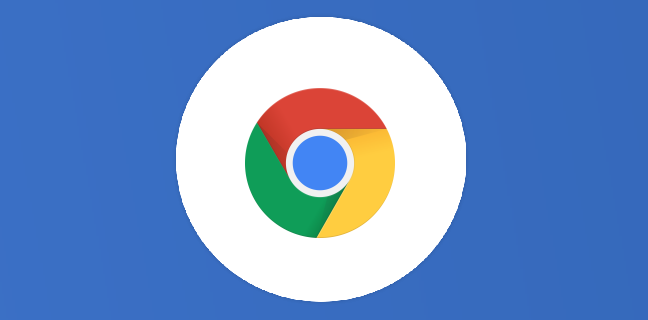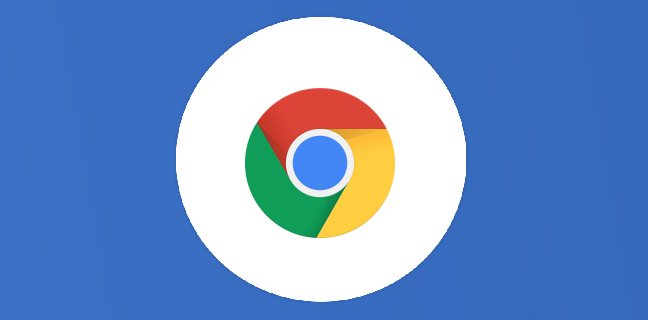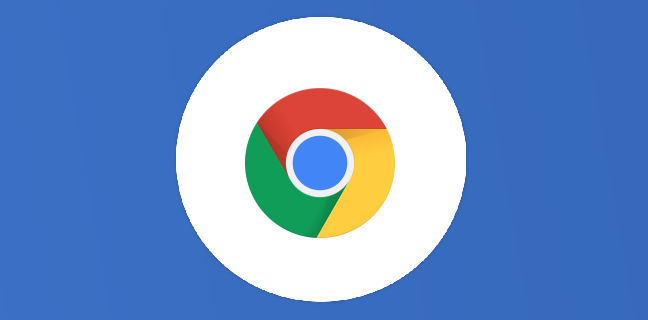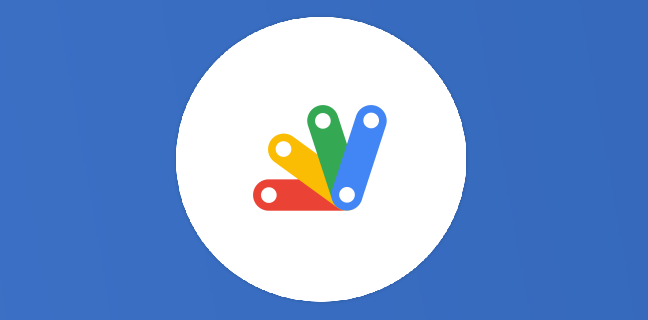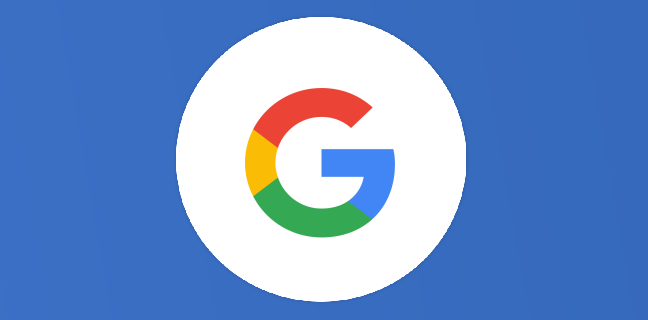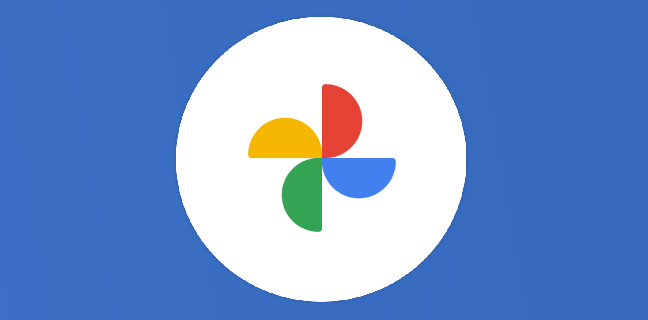Chromebook fête ses 10 ans avec de nouvelles fonctionnalités
Les Chromebooks se mettent à jour automatiquement pour donner accès aux nouvelles fonctionnalités ainsi qu’aux versions les plus récentes de vos logiciels, pour plus de rapidité. Pour fêter les 10 ans de Chromebook, Google lance […]
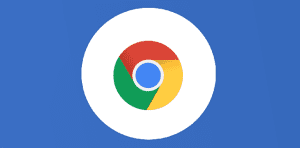
Ce que vous allez découvrir
- Contrôlez directement votre téléphone Android
- Connectez-vous plus vite avec Sync Wi-Fi
- Profitez d'outils de capture d'écran performants
- Gardez vos fichiers essentiels à portée de main
- Copiez-collez plus rapidement
- Obtenez des réponses rapidement
- Gérez facilement plusieurs tâches grâce aux bureaux améliorés
- Personnalisez votre écran de verrouillage
- Accédez facilement à vos commandes multimédias
Chromebook fête ses 10 ans avec de nouvelles fonctionnalités

Les Chromebooks se mettent à jour automatiquement pour donner accès aux nouvelles fonctionnalités ainsi qu’aux versions les plus récentes de vos logiciels, pour plus de rapidité. Pour fêter les 10 ans de Chromebook, Google lance une mise à jour, la fameuse « 89 spéciale », qui vous aidera à travailler plus efficacement et plus vite sur vos appareils. De quoi se réconcilier avec les Chromebooks pour les amateurs de Macbook. J’avoue que personnellement, j’attendais avec impatience la correction de toutes ces fonctionnalités qui m’empêchaient au quotidien d’utiliser un Chromebook pour mes missions.
Contrôlez directement votre téléphone Android
Vous utilisez votre Chromebook et n’avez pas votre téléphone sous la main ? Avec « Phone Hub« , vous disposez désormais d’un centre de contrôle intégré offrant certaines des fonctionnalités essentielles de votre téléphone Android sur votre Chromebook. Affichez les derniers onglets ouverts sur votre téléphone, vérifiez le niveau de sa batterie ou la puissance de son signal mobile, et répondez à vos messages, le tout depuis votre Chromebook. Pour configurer « Phone Hub« , cliquez sur le symbole « smartphone » sur votre étagère en bas à droite de l’écran.
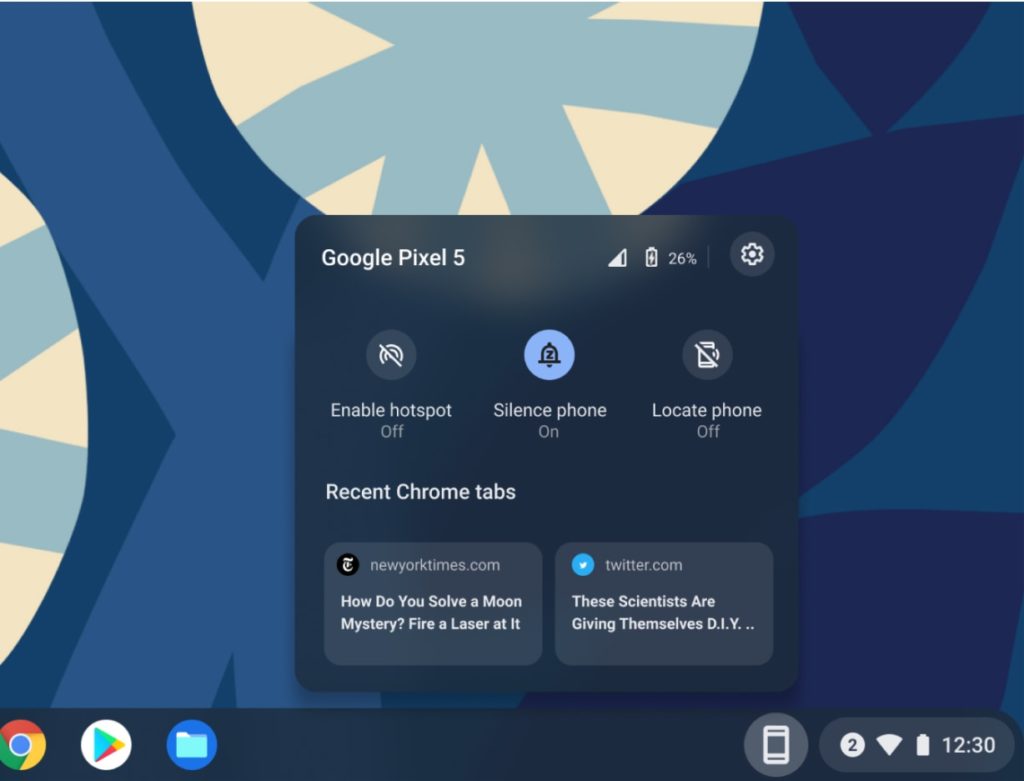
Connectez-vous plus vite avec Sync Wi-Fi
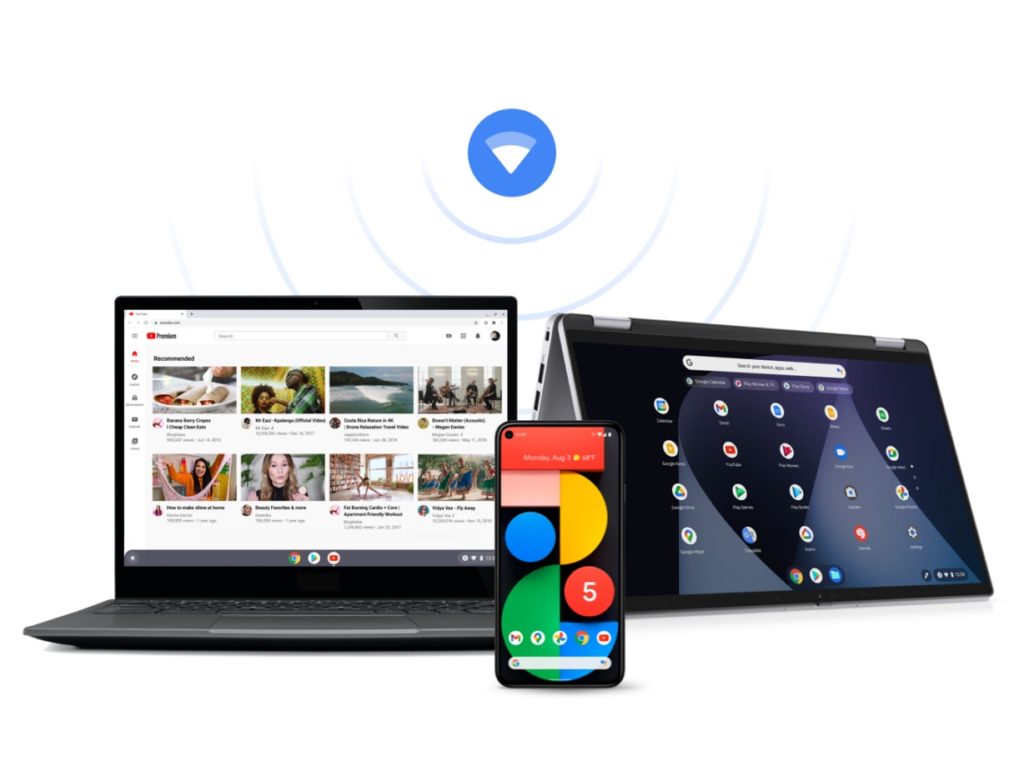
La fonctionnalité « Sync Wi-Fi » a été améliorée pour la rendre compatible avec un plus grand nombre d’appareils et faciliter votre accès à Internet. Votre Chromebook peut se connecter automatiquement aux réseaux Wi-Fi de confiance que vous avez utilisés sur votre téléphone Android ou sur d’autres appareils Chrome OS avec le même compte Google. Pour activer la synchronisation avec votre téléphone Android, accédez à « Appareils connectés » dans les paramètres de Chrome OS, cliquez sur la flèche à côté du téléphone et activez l’option « Sync Wi-Fi« .
Profitez d’outils de capture d’écran performants
La fonctionnalité « Capture d’écran » permet d’effectuer des captures d’écran précises sans avoir à mémoriser des raccourcis clavier complexes. Passez facilement de l’option de capture à l’option d’enregistrement d’écran, et choisissez entre une capture de l’écran entier, d’une fenêtre complète ou d’une zone spécifique. Pour utiliser cette fonctionnalité, accédez au menu de configuration rapide, puis cliquez sur « Capture d’écran« .
Gardez vos fichiers essentiels à portée de main
« Tote » est un nouvel espace où vous pouvez stocker tous les fichiers dont vous avez besoin pour les retrouver rapidement. Vous pouvez ainsi accéder facilement à vos derniers téléchargements, vos captures d’écran les plus récentes et tous les fichiers que vous avez choisi d’épingler. « Tote » s’affiche sur votre étagère chaque fois que vous effectuez une capture d’écran ou un téléchargement, ou quand vous épinglez un fichier.
Copiez-collez plus rapidement
Le « presse-papiers » de votre Chromebook enregistre les cinq derniers éléments copiés pour que vous puissiez en coller un ou plusieurs sur une nouvelle page sans changer de fenêtre. Il vous suffit d’appuyer sur la touche du Lanceur d’applications, ou sur + V pour utiliser le « presse-papiers« .
Obtenez des réponses rapidement
La fonctionnalité « Réponses rapides » vous fournit automatiquement des informations utiles (comme des définitions, des traductions ou des conversions d’unité) quand vous effectuez un clic droit sur un mot. Plus besoin d’ouvrir un nouvel onglet pour trouver la définition d’un terme inconnu sur un site Web, dans une recette ou dans une présentation ! Vous pouvez supprimer cette fonctionnalité en désactivant l’option « Informations connexes » dans les paramètres de Chrome OS.
Gérez facilement plusieurs tâches grâce aux bureaux améliorés
De nombreuses fonctionnalités aux « bureaux » ont été ajoutées pour vous aider à organiser votre espace de travail. Quand vous redémarrez votre appareil, chaque fenêtre retrouve le bureau dans lequel elle était ouverte pour que vous puissiez reprendre vos tâches là où vous les avez laissées. Effectuez un clic droit en haut d’une fenêtre pour l’envoyer directement vers un ou l’ensemble de vos « bureaux », et passez de l’un à l’autre en balayant le pavé tactile avec quatre doigts. Affichez vos « bureaux » en appuyant sur la touche Afficher les fenêtres () ou en balayant l’écran vers le haut lorsque vous êtes en mode tablette.
Pour moi, c’était clairement un gros manque et je suis très heureux de retrouver cette fonctionnalité que j’adore sur d’autres types d’appareils.
Personnalisez votre écran de verrouillage
Transformez « l’écran de verrouillage » de votre Chromebook en écran intelligent personnalisé. Affichez votre album Google Photos favori, ou faites votre choix parmi des centaines d’images de la galerie d’art. Consultez la météo et les titres en cours de lecture directement depuis « l’écran de verrouillage ». Vous pouvez aussi mettre un titre en pause, ou passer des chansons sans déverrouiller votre appareil. Activez cette fonctionnalité en accédant à l’option « Économiseur d’écran » dans les paramètres de Chrome OS.
Accédez facilement à vos commandes multimédias
Désormais, les « commandes multimédias » sont directement intégrées au menu de configuration rapide. Vous pouvez donc les retrouver facilement pour lire un titre, le mettre en pause ou passer au suivant. Pour afficher ces commandes, lancez un titre depuis votre plate-forme de streaming musical préférée, comme YouTube Music ou Spotify. Vous pouvez également épingler le lecteur multimédia directement sur votre étagère pour y accéder encore plus rapidement.
La version 89 de Chrome OS sera déployée dans le monde entier au cours des prochaines semaines. Pour vérifier la version dont vous disposez actuellement, cliquez sur « À propos de Chrome OS » dans vos paramètres Chrome OS.
Besoin d'un peu plus d'aide sur Google Chrome ?
Des formateurs sont disponibles toute l'année pour vous accompagner et optimiser votre utilisation de Google Chrome, que ce soit pour votre entreprise ou pour vos besoins personnels !
Découvrir nos formations Google Chrome
- Articles connexes
- Plus de l'auteur

 Sheets
Sheets  Agenda
Agenda  Forms
Forms  Apps Script
Apps Script  Gmail
Gmail  Chat
Chat  Meet
Meet  Contacts
Contacts  Chrome
Chrome  Sites
Sites  Looker Studio
Looker Studio  Slides
Slides  Docs
Docs  Drive
Drive  AppSheet
AppSheet  Admin Workspace
Admin Workspace 
 Android
Android  Chromebook
Chromebook  Equipements Google
Equipements Google  Google Cloud Platform
Google Cloud Platform  Google Photos
Google Photos  Maps
Maps  Youtube
Youtube